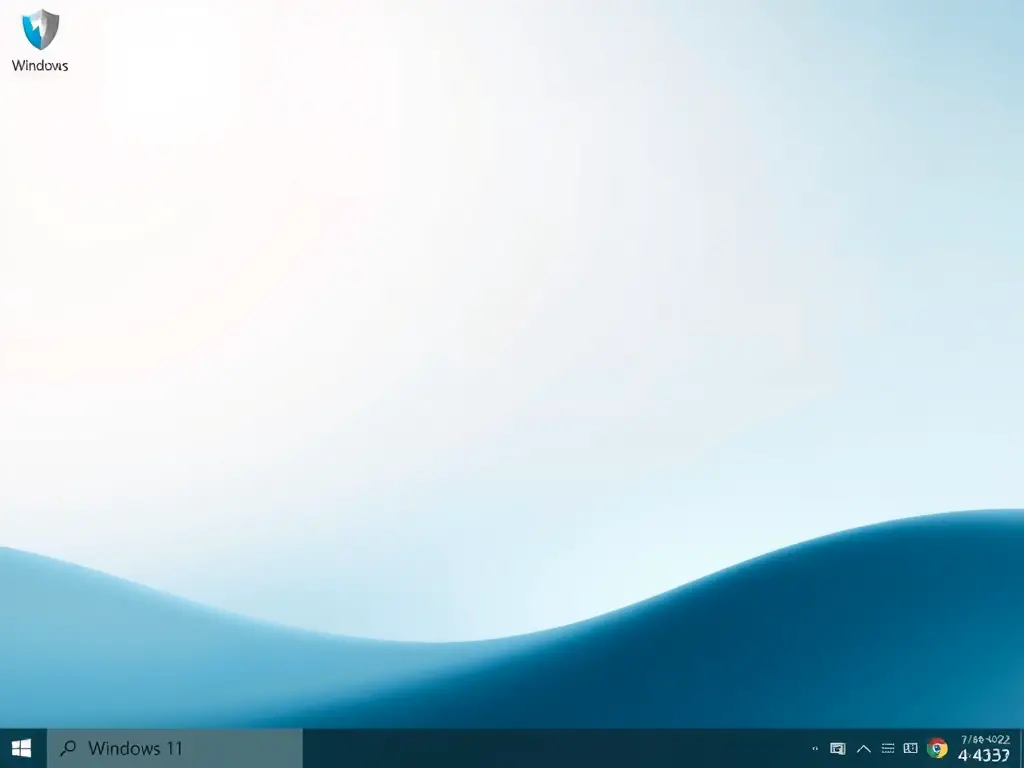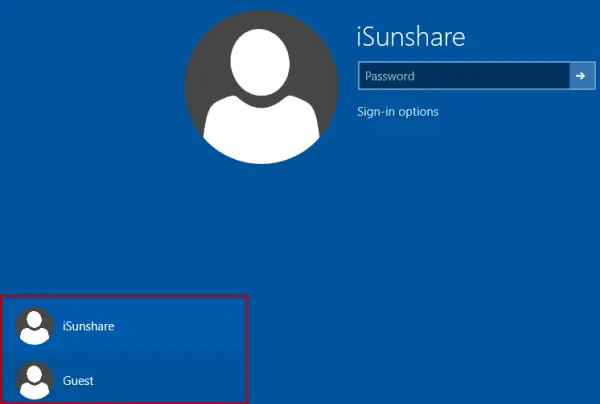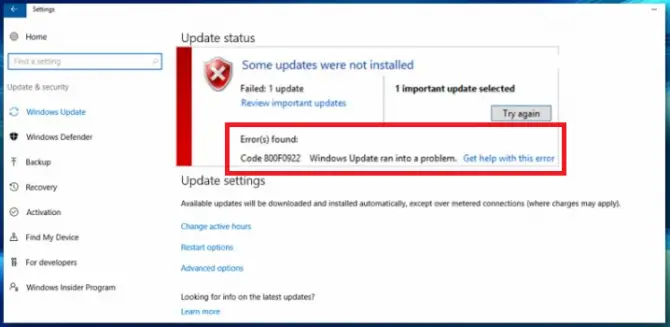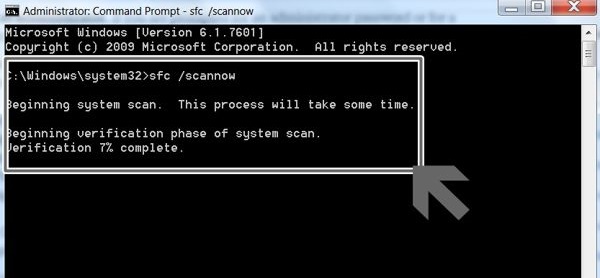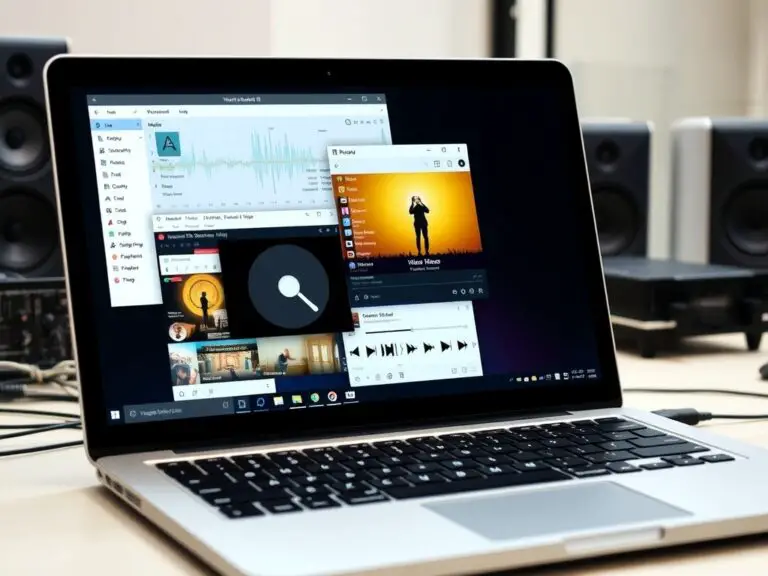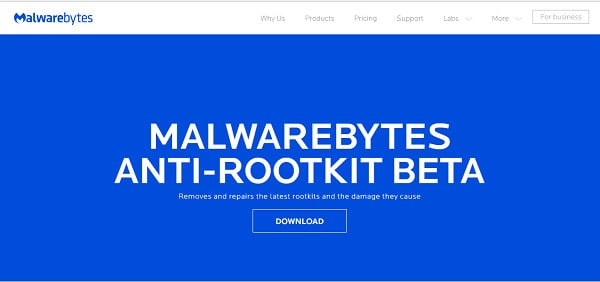Windows 11 啟用任務欄取消組和標籤,讓你的桌面變得更好看!
本文焦點:
- 快速啟用任務欄取消組:只需要幾個簡單步驟,任務欄就會變得更加清晰和易用!
- 個性化你的桌面:任務欄取消組和標籤功能,讓你能夠自定義你的桌面布局!
- 提高工作效率:啟用任務欄取消組和標籤,讓你能夠更快速地找到需要的程式和文件!
- 簡單易用:不需要任何複雜的設定或程式,直接啟用就能使用!
如果您使用的是Windows 11的最新版本,則可以訪問任務欄Unbrouping和標籤。因此,如果您想在Windows 11中啟用任務欄Unbrouping和標籤,請繼續閱讀指南。
在本文中,我們將分享一份有關在Windows 11中啟用任務欄和標籤的分步指南。
更新Windows 11
第一步包括安裝Windows 11的最新版本。請按照我們在下面共享的一些簡單步驟來更新Windows 11。
1。打開 設定 在您的Windows 11計算機上進行應用。
2。設置應用程序打開時,切換到 Windows更新 左側的部分。
3。在右側,單擊 檢查更新。
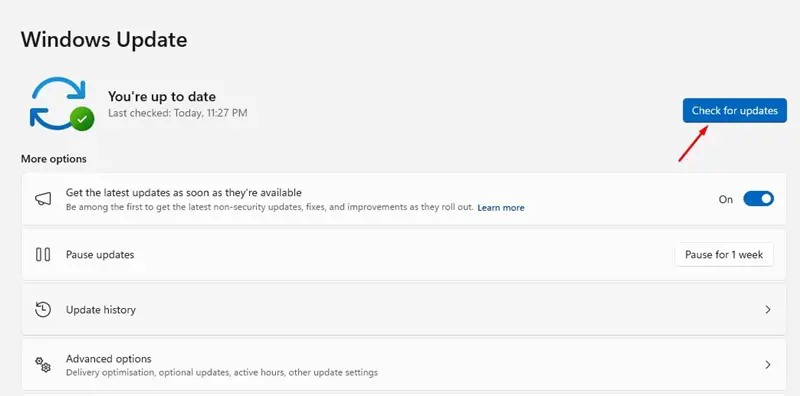
4。如果有任何更新正在待處理,請下載並安裝它。
在Windows 11中啟用任務欄取消組和標籤
現在,您已經擁有Windows 11的最新版本,可以啟用任務欄Unbrouping和標籤。這是您需要做的。
1。單擊Windows 11開始按鈕,然後選擇 設定。
2。設置應用程序打開時,切換到 個性化。
3。在右側,向下滾動然後單擊 工作列。
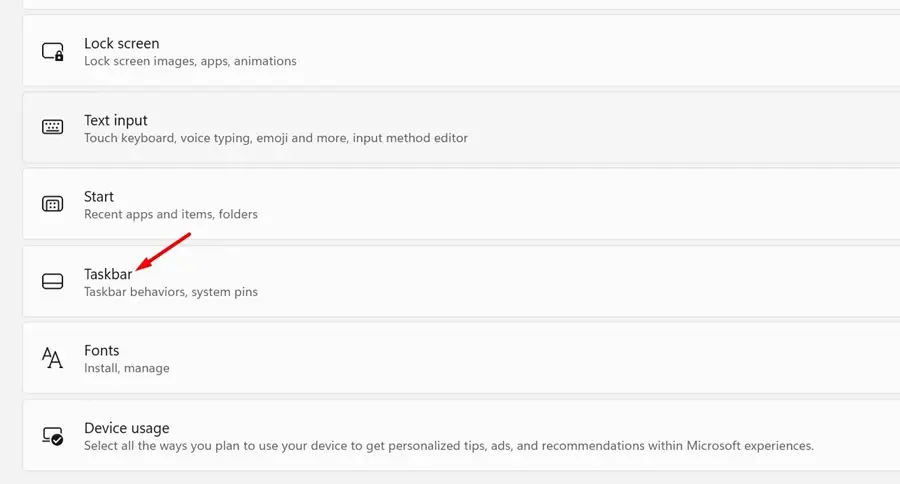
4。現在向下滾動並擴展 任務欄行為。
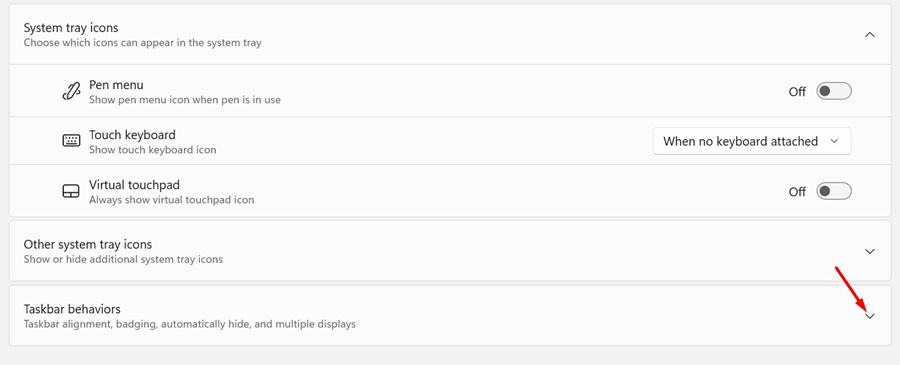
5。現在單擊旁邊的下拉 結合任務欄按鈕並隱藏標籤,並將其設置為 絕不。
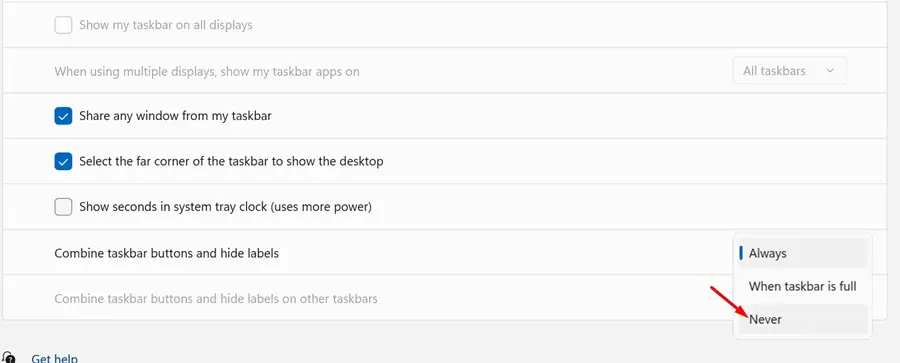
6。您將立即在Windows 11任務欄上看到標籤。
7。如果您有多個監視器並希望啟用任務欄Unrouping&Labels,請選擇 絕不 為了組合任務欄按鈕並在其他任務欄選項上隱藏標籤。
如何在任務欄圖標上隱藏標籤
如果您改變主意併計劃隱藏標籤,則需要遵循以下步驟。這是您可以隱藏Windows 11上任務欄圖標旁邊的標籤的方法。
1。右鍵單擊任務欄,然後選擇 任務欄設置。
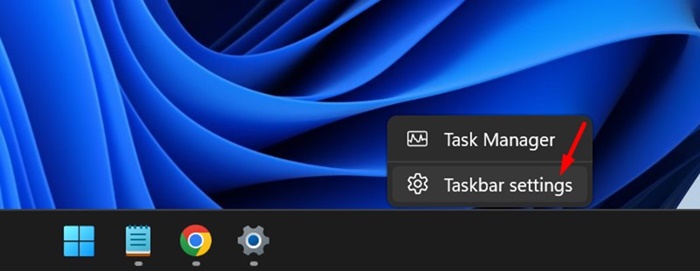
2。接下來,展開 任務欄行為。
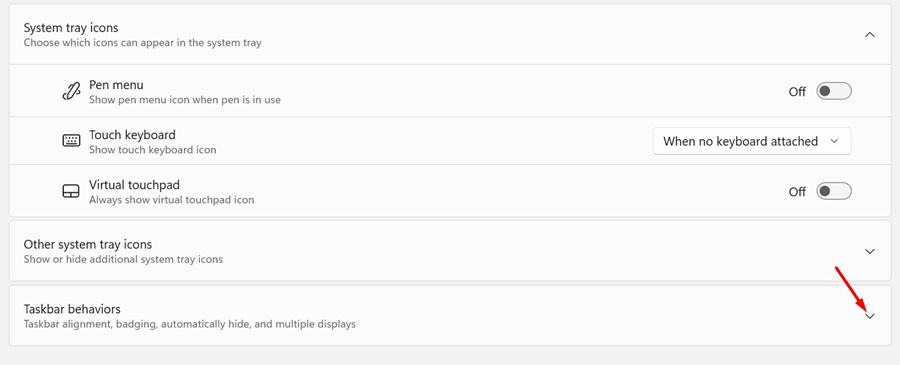
3。單擊組合任務欄按鈕旁邊的下拉欄並隱藏標籤,然後選擇 總是。
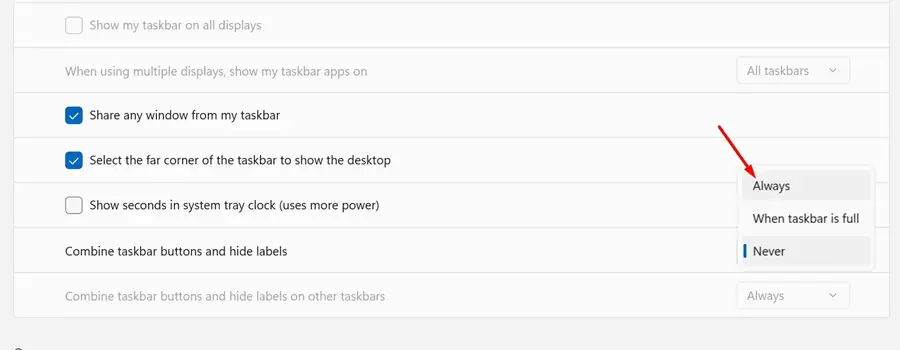
本指南旨在顯示Windows 11計算機上任務欄圖標旁邊的標籤。讓我們知道,如果您需要更多幫助,請在Windows 11中啟用任務欄和標籤。此外,如果您覺得本指南有幫助,請不要忘記與您的朋友分享。
常見問題解答 (FAQ)
啟用任務欄取消組和標籤是否需要Windows 11的最新版本?
是的,啟用任務欄取消組和標籤需要Windows 11的最新版本。
啟用任務欄取消組和標籤是否會影響桌面布局?
啟用任務欄取消組和標籤不會影響桌面布局,但會改善任務欄的顯示效果。
如何禁用啟用後的任務欄取消組和標籤功能?
可以在設定>個性化>工作列中找到禁用任務欄取消組和標籤的選項。
啟用任務欄取消組和標籤是否會增加電腦的負擔?
啟用任務欄取消組和標籤不會增加電腦的負擔,且使用的資源非常有限。